WebM ist ein Containerformat für Videodateien mit den von Google eingeführten Codecs VP8 und VP9. Das WebM-Format wird häufig für Online-Videos von Webseiten im HTML5-Standard verwendet. In einigen Fällen braucht man MOV in WebM zu konvertieren, damit die Videos für HTML5-Webseite bereitgestellt werden können.
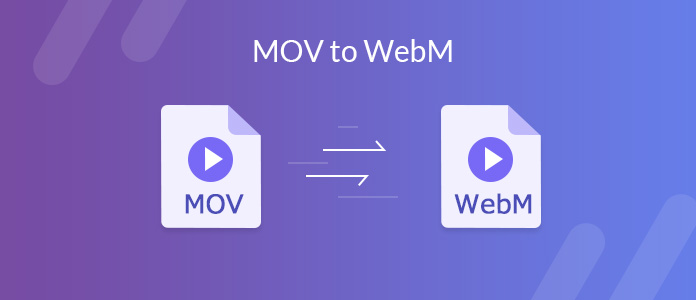
Suchen Sie nach einem MOV to WebM Converter für Windows und Mac? Sie sind hier richtig. In diesem Artikel stellen wir Ihnen drei Tools, die MOV-Dateien in WebM umwandeln können.
Aiseesoft 4K Converter bietet Ihnen eine einfache Möglichkeit dazu, MOV-Dateien zu WebM zu konvertieren. Egal ob Ihr MOV-Video mit 4K Auflösung oder mit 1080p ist, kann die Software das Video schnell verarbeiten. Die Standard-Videocodecs vom WebM-Format, VP8 und VP9, werden von Asieesoft 4K Converter unterstützt.
Die Software stellt Ihnen einige Bearbeitungsoptionen zur Verfügung, damit Sie Ihre MOV-Dateien vor der Umwandlung bearbeiten, schneiden und zusammenfügen können. Mithilfe der Hardware-Beschleunigung kann die Software eine hohe Geschwindigkeit bei der Konvertierung erzielen.
Laden Sie jetzt Aiseesoft 4K Converter herunter und installieren Sie es. Dann befolgen Sie die Schritte unten, um MOV nach WebM umzuwandeln.
Schritt 1: Starten Sie die Software und klicken Sie auf den Button „Datei hinzufügen“. Im Popup-Fenster wählen Sie die MOV-Dateien aus, die Sie konvertieren möchten. Nun werden die Dateien in der Dateiliste des Programms angezeigt.
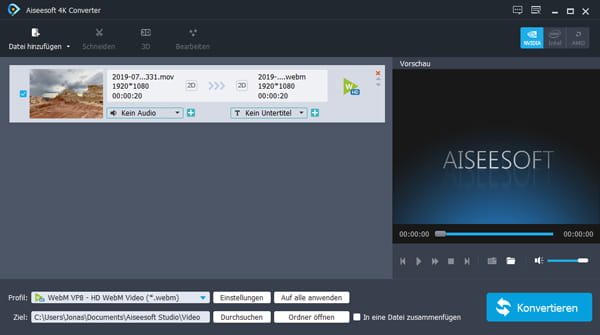
Schritt 2: Klicken Sie in dem unteren Bereich auf den Dropdown-Pfeil von „Profil“. Geben Sie in dem Suchfeld „WebM“ ein und wählen Sie ein gewünschtes Profil aus. Dann klicken Sie auf „Einstellungen“, um die detaillierten Parameter wie Auflösung, Bitrate, Bildfrequenz zu ändern.
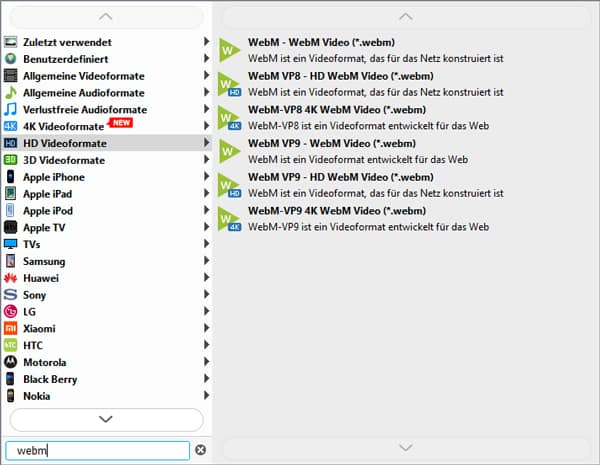
Schritt 3: Wählen Sie einen Speicherort für die Ausgangdateien aus und klicken Sie auf den Button „Konvertieren“. Nun wird Aiseesoft 4K Converter Ihre MOV-Dateien ins WebM konvertieren. Der Vorgang dauert einige Minuten, je nach der Länge der MOV-Dateien.
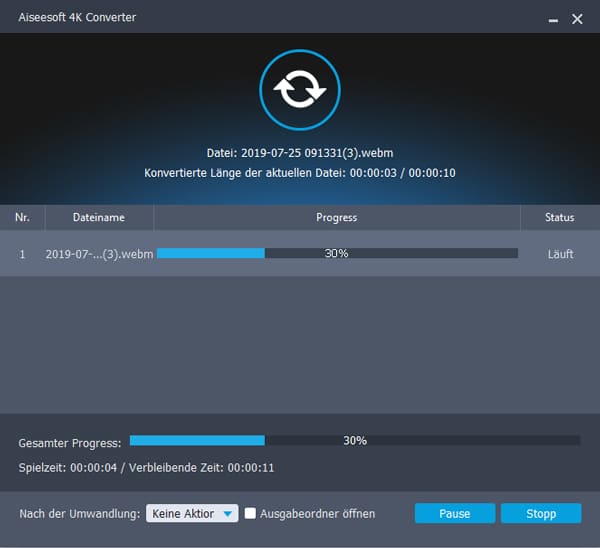
Tipp: Aiseesoft 4K Converter kann noch vieles tun, wie z.B. schwarze Balken aus Video entfernen, M4V-Dateien umwandeln.
Suchen Sie nach einer kostenlosen Methode zur Konvertierung von MOV zu WebM, ist Aiseesoft Free Video Converter eine gute Wahl. Mit diesem Gratis-Tool können Sie schnell Ihre MOV-Videos ins WebM-Format umwandeln, ohne Wasserzeichen und ohne Einschränkung bei der Dateigröße.
Im Vergleich zu anderem Online MOV to WebM Converter braucht man bei Aiseesoft die Dateien nicht hochzuladen und auf den ganzen Vorgang zu warten. In dem Programmfenster können Sie schnell die Umwandlung erledigen.
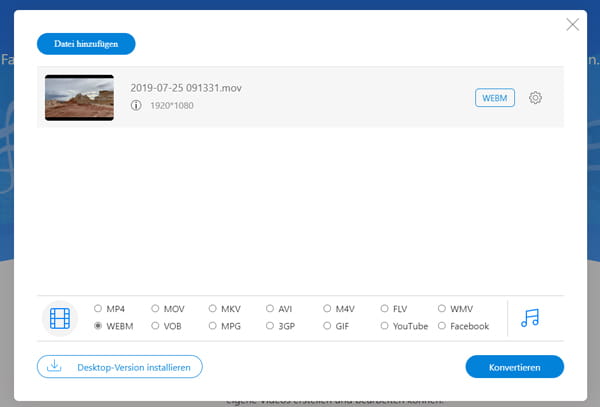
Schritt 1: Öffnen Sie die Website von Aiseeesoft Free Video Converter in Ihrem Browser.
Schritt 2: Klicken Sie auf den Button „Dateien hinzufügen“. Nun wird Ihnen angefordert, einen Launcher zu downloaden und zu installieren.
Schritt 3: Nachdem Sie den Aiseesoft Launcher installiert haben, warten Sie einige Sekunden bis Minuten. Nun wird das Programmfenster erscheinen, und auch ein Fenster zum Wählen der MOV-Dateien auf der Festplatte.
Schritt 4: Wählen Sie die gewünschten MOV-Dateien aus und sie werden in dem Programmfenster angezeigt.
Schritt 5: Wählen Sie in dem unteren Bereich WebM als das Ausgabeformat. Klicken Sie auf das Zahnrad-Symbol, um die Auflösung, Bitrate zu ändern.
Schritt 6: Klicken Sie auf den Button „Konvertieren“, und wählen Sie einen Zielordner aus. Nun wird der Online Converter Ihre MOV-Videos nach WebM umwandeln.
Tipp: Der Free Video Converter kommt mit fast allen Videoformaten zu recht. Beispielweise können Sie M4V in MP3 konvertieren, MP4 in VOB umwandeln.
HandBrake ist ein kostenloses Konvertierungsprogramm für Videos und DVDs. Mit dieser Freeware sind Sie in der Lage, MOV-Videos zu WebM mit hoher Qualität zu konvertieren. HandBrake ist völlig kostenlos, und läuft unter Windows, macOS, Linux.
Mit dem vordefinierten Preset können Sie schnell ein passendes Ausgabeformat wählen und dann die Transkodierung starten. Folgend zeigen wir Ihnen, wie genau man dazu vorgeht.
Free Download: https://handbrake.fr/downloads.php
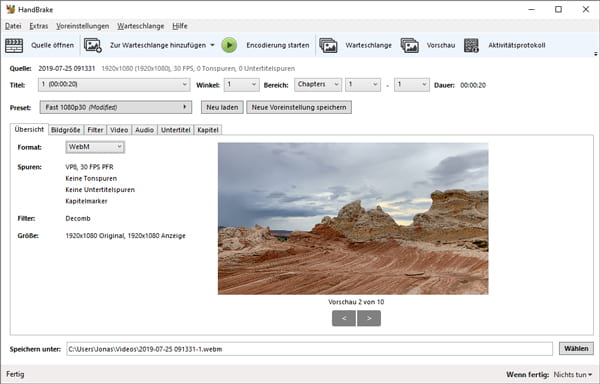
Schritt 1: Starten Sie HandBrake und klicken Sie auf der linken Seite auf „Datei“. Dann wählen Sie die MOV-Datei aus, die Sie nach WebM umwandeln möchten.
Schritt 2: Klicken Sie auf den Eintrag „Preset“ und wählen Sie eine gewünschte Voreinstellung aus.
Schritt 3: Wählen Sie WebM als das Ausgabeformat, und dann im unteren Bereich einen Speicherort aus.
Schritt 4: Klicken Sie oben in der Menüleiste auf den Button „Encodierung starten“. Nun wird HandBrake Ihre MOV-Datei in WebM konvertieren.
Fazit
Oben haben wir Ihnen drei Methoden dazu vorgestellt, MOV zu WebM umzuwandeln. Mit Aiseesoft 4K Converter können Sie schnell 4K/1080p MOV-Videos ins WebM-Format konvertieren. Der Online MOV to WebM Converter und HandBrake bieten Ihnen eine kostenlose Möglichkeit an. Wählen Sie ein Tool davon, und probieren Sie es mal aus!
 Schreiben Sie hier den ersten Kommentar!
Schreiben Sie hier den ersten Kommentar!